2025-03-25 09:57:13来源:sxtmmc 编辑:佚名
在追求更佳观影体验的路上,将ipad上的爱奇艺视频投屏到电视无疑是一个明智的选择。下面,我们就来详细讲解一下如何实现这一操作,让你轻松享受大屏观影的乐趣。
首先,确保你的ipad和电视都连接到同一个wifi网络。这是投屏成功的前提条件,因为只有在同一网络环境下,设备之间才能进行通信和数据传输。
接下来,在你的ipad上下载并安装爱奇艺app,并确保你有有效的账号登录。只有登录后,你才能访问爱奇艺丰富的视频库,并选择你想要观看的内容。
一旦满足了前提条件并安装好爱奇艺app,我们就可以开始投屏操作了:
1. 打开爱奇艺app:在ipad上启动爱奇艺app,并浏览内容库找到你想要观看的视频。
2. 选择视频:点击进入视频播放页面,准备开始投屏。
3. 点击投屏按钮:在视频播放页面的右上角,找到并点击投屏图标。这个图标通常是一个带有“tv”标识的按钮,也可能是一个矩形和wifi信号组合的图标。
4. 选择电视设备:点击投屏按钮后,app将自动搜索同一网络下的可投屏设备。在弹出的设备列表中,选择你的电视设备。如果设备列表中没有显示你的电视,请确保电视已经开启了投屏功能,并且与ipad在同一个wifi网络下。

5. 开始投屏:选择电视设备后,视频内容将自动投屏到电视上。此时,你可以在ipad上控制播放进度、音量等,享受大屏观影的便捷与舒适。
如果你的电视支持airplay功能(如2019年及以后推出的三星电视),你还可以使用airplay功能进行投屏:
1. 打开airplay功能:在电视上打开设置并选择“airplay”,确保该选项已开启。
2. 连接同一wifi:确保你的ipad和电视都连接到同一个wifi网络。
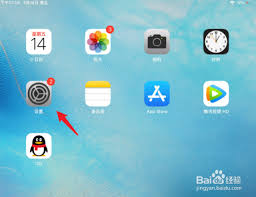
3. 使用ipad的control center:从ipad屏幕底部向上滑动,打开control center,并选择“airplay”选项。
4. 选择电视设备:在airplay设备列表中,选择你的电视。
5. 开始投屏:选择电视后,视频内容将自动投屏到电视上。你可以在ipad上继续控制播放。
如果你的电视不支持airplay功能,也不必担心。你可以使用apple tv投屏器进行投屏:
1. 连接apple tv:将apple tv插入电视的hdmi口,并用电源线连接电源。打开电视并选择相应的hdmi输入源。
2. 连接同一wifi:确保你的ipad和apple tv都连接到同一个wifi网络。
3. 使用ipad的control center:从ipad屏幕底部向上滑动,打开control center,并选择“屏幕镜像”选项。
4. 选择apple tv:在屏幕镜像设备列表中,选择你的apple tv。
5. 开始投屏:选择apple tv后,视频内容将自动投屏到电视上。你可以在ipad上控制播放。
在使用投屏功能时,可能会遇到一些常见问题。以下是一些注意事项和解决方案:
1. 保持良好的wifi信号:无论是使用airplay还是投屏器,都需要保持良好的wifi信号,以确保内容的传输和播放效果。
2. 更新软件版本:检查并确保ipad和电视的软件版本为最新版本,避免因版本不兼容导致的投屏失败。
3. 投屏失败:如果投屏失败,请检查网络连接,确保ipad和电视连接至同一wifi网络并且网络稳定。如果网络不稳定,可以尝试重启路由器或调整设备位置以改善信号。
4. 视频卡顿:如果视频出现卡顿现象,可以尝试在爱奇艺app中降低视频播放质量以减少网络负担。
5. 无法找到设备:确保电视已开启并连接到正确的wifi网络。同时,可以尝试重启ipad、电视和路由器来解决连接问题。
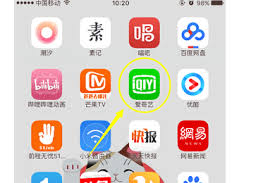
通过以上步骤和注意事项,你可以轻松地将ipad上的爱奇艺视频投屏到电视上,享受更加舒适和便捷的观影体验。无论是家庭聚会还是个人休闲时光,投屏功能都能让你的观影体验更加丰富多彩。

系统工具
14.37MB
下载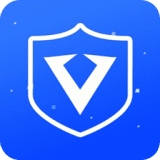
系统工具
24.22MB
下载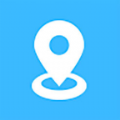
系统工具
34.16MB
下载
系统工具
63.17MB
下载
系统工具
31.5 MB
下载
系统工具
41.93MB
下载
系统工具
31.35 MB
下载
系统工具
18.0 MB
下载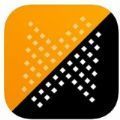
系统工具
19.34M
下载
系统工具
37.59MB
下载